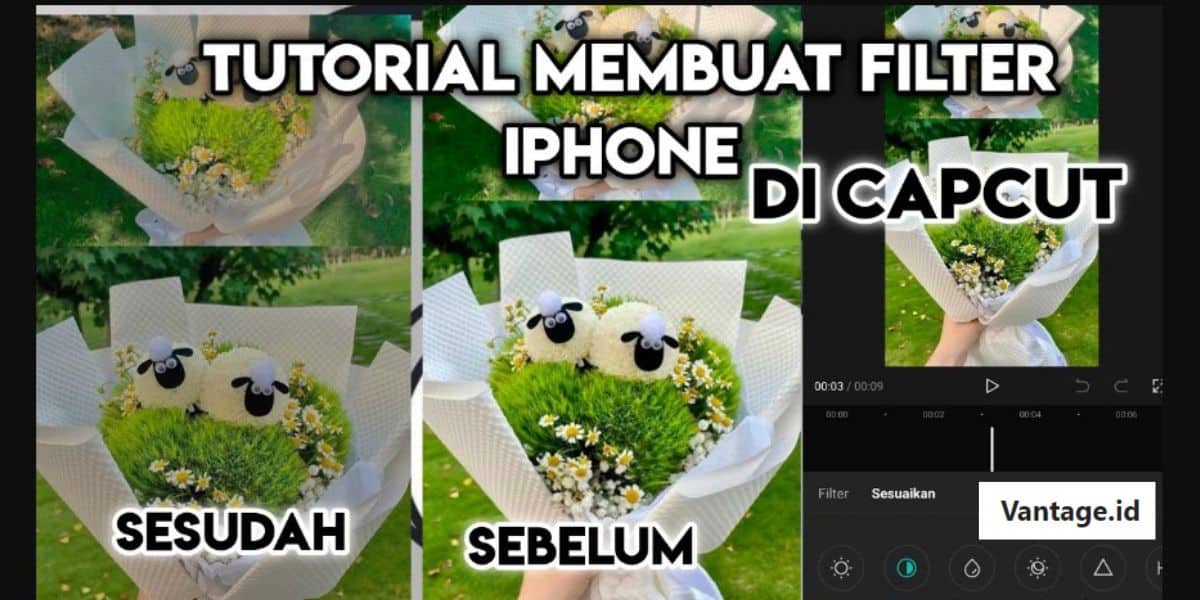Facebook jadi media sosial yang berjaya di masanya. Tapi kini pengguna Facebook sudah menurun, bahkan ada yang ingin menghapus akunnya. Daripada menggunakan jasa hapus akun, kamu bisa mengikuti cara hapus akun Facebook permanen berikut ini.
Facebook menyediakan pilihan untuk menghapus akun kalau kamu sudah tak ingin menggunakan medsos tersebut. Dengan menghapus akun, semua data yang kamu miliki tak bisa dipulihkan kembali, dalam artian akan hilang dan tak bisa dikembalikan.
Ini Cara Hapus Akun Facebook Permanen
1. Cara Hapus via PC
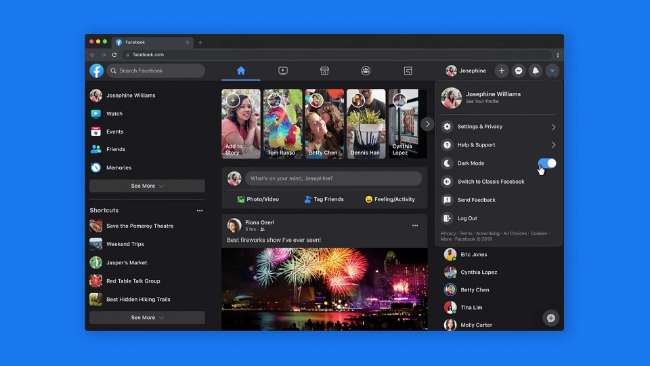
Kalau kamu menggunakan PC atau laptop untuk mengakses Facebook, cara hapus akun FB permanen berikut ini bisa kamu ikuti.
- Login akun Facebook, setelah masuk halaman Beranda, pilih tanda segitiga di bagian kanan atas Facebook.
- Gulirkan ke bagian bawah, kemudian pilih Setting and Privacy, dari sana pilih lagi menu Setting.
- Jika sudah, temukan opsi menu Account Ownership and Control.
- Dari sana, kamu bisa pilih Deactivation and Deletion, lalu pilih Delete Account.
- Untuk melanjutkan prosesnya, kamu bisa pilih Continue to Account Deletion.
- Nantinya akan muncul halaman berisi pertanyan mengenai penghapusan akun, jika sudah yakin, bisa pilih Continue Deletion.
- Facebook akan memberikan saran terkait penghapusan akun, mulai dari menonaktifkan Facebook Messenger hingga anjuran untuk mengunduh foto dan video di akun yang kamu miliki.
- Kalau sudah menyelesaikan tahapan ini, pilih Continue to Account Deletion untuk melanjutkan.
- Kamu akan diminta memasukkan password untuk konfirmasi, silahkan pilih Continue.
Proses penghapusan akun secara permanen sudah selesai. Jika kamu sudah menyelesaikan tahapan diatas, akun akan log out dari Facebook secara otomatis.
2. Cara Hapus Akun Facebook Permanen Lupa Password

Ada cara menonaktifkan FB Meta jika kamu lupa dengan password yang kamu miliki. Caranya tidak serumit yang kamu bayangkan, berikut adalah panduannya.
- Silahkan login akun Facebook, bisa pinjam akun milik orang lain.
- Di kolom pencarian Facebook, ketikkan akun Facebook yang ingin dihapus.
- Jika sudah, klik ikon tiga titik yang ada di akun tersebut.
- Akan muncul beberapa opsi, pilih opsi Laporkan.
- Lanjutkan dengan memilih menu Pulihkan atau Tutup Akun Ini.
- Kalau yakin ingin menutup akun, silahkan pilih Tutup Akun Ini.
- Facebook akan memberikan panduan selanjutnya terkait penutupan akun, selesaikan instruksi yang sudah Facebook sediakan.
3. Hapus Akun dari Aplikasi FB Lite
Facebook menghadirkan FB Lite untuk kamu yang ingin menggunakan data yang lebih irit ketika bermain FB. Cara hapus akun Facebook permanen di FB Lite tidak sulit, berikut adalah panduan yang bisa kamu ikuti.
- Buka aplikasi FB Lite, kemudian login dengan akun FB yang dimiliki.
- Jika sudah berhasil masuk, pilih ikon garis tiga di bagian kanan atas Beranda.
- Gulirkan ke bawah sampai habis, nantinya akan ada pilihan menu Pengaturan dan Privasi, pilih menu tersebut.
- Lanjutkan dengan memilih opsi Pengaturan.
- Kalau sudah, gulirkan lagi ke bawah untuk menemukan opsi Kepemilikan dan Kontrol Akun, pilih menu tersebut.
- Berikutnya kau bisa memilih opsi Deactivation and Deletion, lanjutkan dengan memilih opsi Lanjutkan ke Penghapusan Akun.
- Langkah terakhir dari cara ini adalah memilih opsi Hapus Akun, nantinya akun milikmu akan diproses dan dinonaktifkan.
Mengunduh Arisp Data pada Akun Facebook
Seperti yang telah dijelaskan dalam cara menghapus akun Facebook orang lain atau milik sendiri diatas, sebaiknya kamu mengunduh terlebih dahulu arsip data pada akun. Apalagi jika terdapat banyak foto atau video penting di dalamnya, berikut adalah cara melakukannya.
- Login Facebook, lalu pilih menu Pengaturan dan Privasi.
- Dari sana, pilih menu Privasi dan lihat di bagian kiri, akan ada menu Informasi Facebook Anda.
- Akan ada opsi menu Unduh Informasi Anda, pilih opsi tersebut dan nantinya kamu akan diminta memilih informasi data yang akan diunduh.
- Jika sudah memilih mana yang ingin diunduh, silahkan pilih Minta Unduhan. Informasi mengenai link unduhan nantinya akan dikirimkan lewat email.
- Kalau kamu sudah mendapat link unduhan dari Facebook, unduh data akun tersebut.
Cara Membatalkan Penghapusan Akun
Berbeda dengan cara menonaktifkan FB sementara, jika kamu melakukan penghapusan akun permanen, akun tak bisa lagi dipulihkan. Untuk itu, kalau kamu merasa ingin membatalkan penghapusan akun permanen, kamu bisa kok melakukannya.
Namun dengan ketentuan, kamu melakukan pemulihkan akun 14 hari setelah proses penghapusan permanen akun FB dilakukan. Jika sudah lebih dari 14 hari, maka akun Facebook milikmu yang sudah terhapus tidak bisa dikembalikan.
Cara pembatalannya tidak sulit, kamu tinggal login menggunakan akun Facebook yang kamu hapus, kemudian pilih opsi Pembatalan Penghapusan. Dengan cara ini, pengguna bisa kembali menggunakan akun tersebut jika memang masih dibutuhkan.
Cara hapus akun Facebook permanen diatas semoga bisa membantumu, ya. Kalau memang belum yakin untuk menghapus akun secara permanen, kamu bisa pilih penonaktifan akun yang bersifat sementara.
Baca Juga: